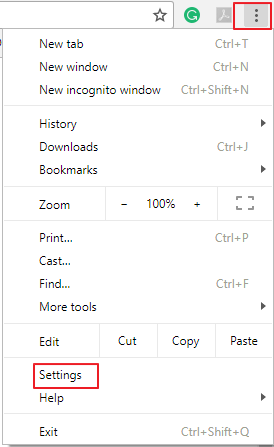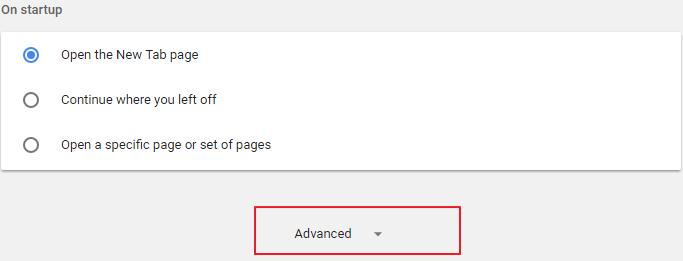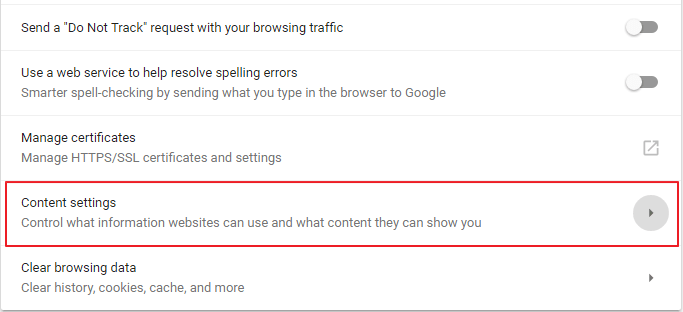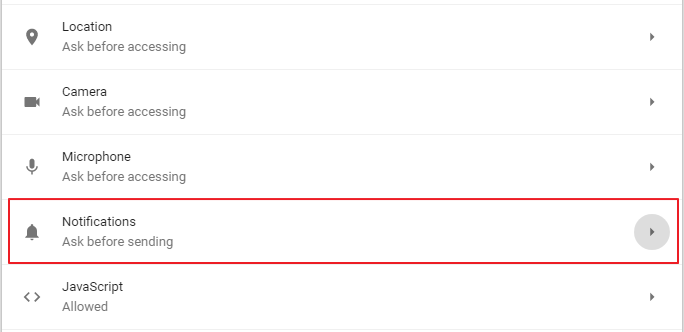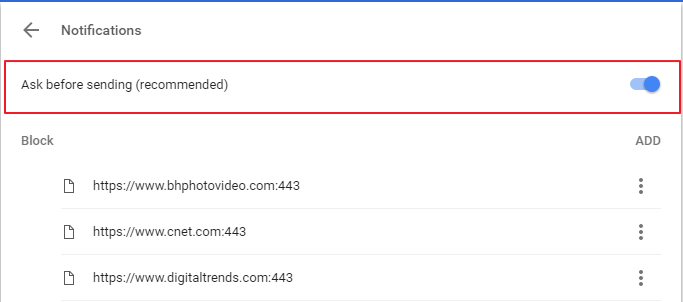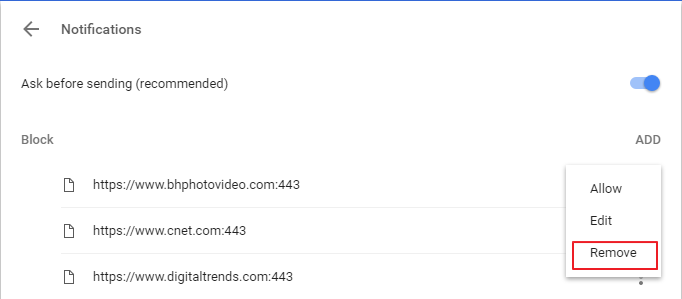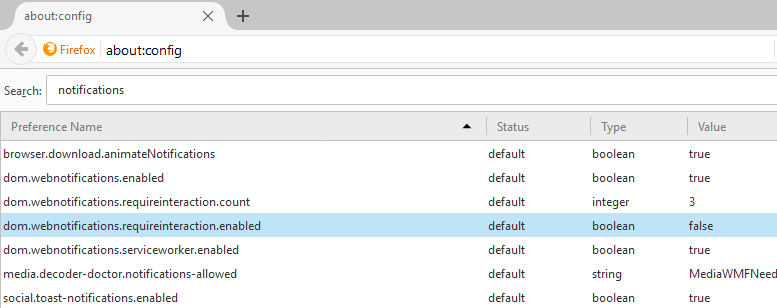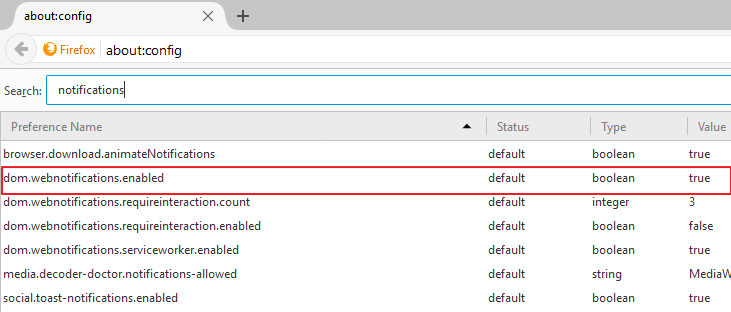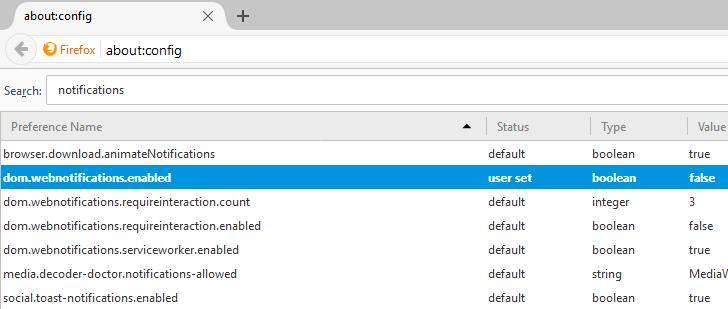Las notificaciones web no son tan malas y pueden ser útiles a veces. Por ejemplo, al hacer clic en permitir, concede permiso a ese sitio web para que le muestre notificaciones cada vez que se publique un nuevo artículo en un blog o cuando los artículos de su lista de deseos estén disponibles para la venta.
Por otro lado, ese permiso puede ser abusado. Algunos sitios pueden enviarle spam mostrando anuncios de texto en esas notificaciones. Si no tiene intención de permitir que los sitios le muestren notificaciones, puede desactivar fácilmente esta función en la configuración. En este post veremos cómo desactivar las ventanas emergentes de notificación push en los navegadores Chrome, Firefox y Edge.
Google Chrome
Desactivar esta función en Google Chrome es muy sencillo. Simplemente siga los pasos que se indican a continuación:1. Haga clic en el icono del menú (marcado con 3 puntos verticales) situado en la esquina superior derecha de la barra de direcciones y seleccione Configuración.
2. En la pestaña Configuración, desplácese hacia abajo hasta la parte inferior de la página y haga clic en el botón Avanzado.
3. En la sección Privacidad y seguridad, seleccione Configuración del contenido.
4. Se abrirá la pestaña Configuración de contenido. En Configuración del contenido, desplácese hacia abajo hasta la sección Notificaciones y haga clic en ella. Esto abrirá la pestaña de notificaciones.
5. Haga clic en la opción Preguntar antes de enviar para apagar el interruptor. También podrá ver una lista de los sitios que a menudo le piden que permita las notificaciones push y otra lista de los sitios a los que ya ha concedido permiso para enviarle notificaciones.
Para desactivar el acceso de notificación a cualquier sitio web que ya haya concedido permiso, haga clic en los tres puntos verticales a la derecha de la URL del sitio y seleccione Eliminar para revocar el permiso.
Eso es todo. Hacerlo impedirá que ese sitio te envíe notificaciones.
Mozilla Firefox
A diferencia de Google Chrome, Firefox no tiene una opción dedicada para impedir que los sitios web envíen notificaciones push. Sin embargo, tiene la opción No molestar que cuando está activada bloquea todo tipo de notificaciones hasta que se reinicia Firefox. Para activar esta función escriba:preferences#content en la barra de direcciones y haga clic en Enter. Marque la casilla No me molestes, y esto desactivará todas las notificaciones.Pero si desea evitar que algunos sitios web le molesten con avisos de notificación de forma permanente, tendrá que cambiar la configuración desde la página about:config oculta. Así es como se hace:
1. Escribe about:configurando la barra de direcciones de Firefox y pulsa Enter. Aparecerá una advertencia; simplemente haga clic en Acepto el riesgo para continuar.
2. Esto abrirá una enorme lista de artículos que son completamente ajenos a usted. Simplemente ignóralos y escribe Notificaciones en el cuadro de búsqueda.
3. Ahora busque la opción que lee dom.webnotifications.enabled. Su valor por defecto es True.
4. Haga doble clic sobre él para establecer su valor en Falso. Este cambio deshabilitará todas las notificaciones web.
Establecer esta función en Falso impide que todos los sitios web le envíen notificaciones. Firefox no te da la opción de dar permiso a algunos sitios; esta característica afecta a todos los sitios.
Borde de Microsoft
Microsoft Edge obtuvo soporte para la notificación push en la actualización de Windows 10 Anniversary Update. Desafortunadamente, Edge no ofrece la opción de desactivar por completo las notificaciones push. Lo único que puede hacer es hacer clic en No cada vez que un sitio solicite permiso para mostrar notificaciones. Lo bueno es que Edge recordará sus preferencias y no le pedirá de nuevo los sitios a los que deniega el acceso. Sin embargo, los nuevos sitios seguirán pinchando con las solicitudes de permiso.Envolviendo las cosas
Muchos webmasters han adoptado las notificaciones del navegador en sus sitios web como una forma de enviar actualizaciones a sus seguidores y visitantes. Desafortunadamente, a la mayoría de la gente no le gusta esta función, especialmente a los usuarios que pasan la mayor parte de su tiempo en Internet. Esperamos que este artículo le ayude a eliminar esa molestia de su vida.Espero que hayas disfrutado leyendo el artículo. Siéntase libre de comentar y compartir.